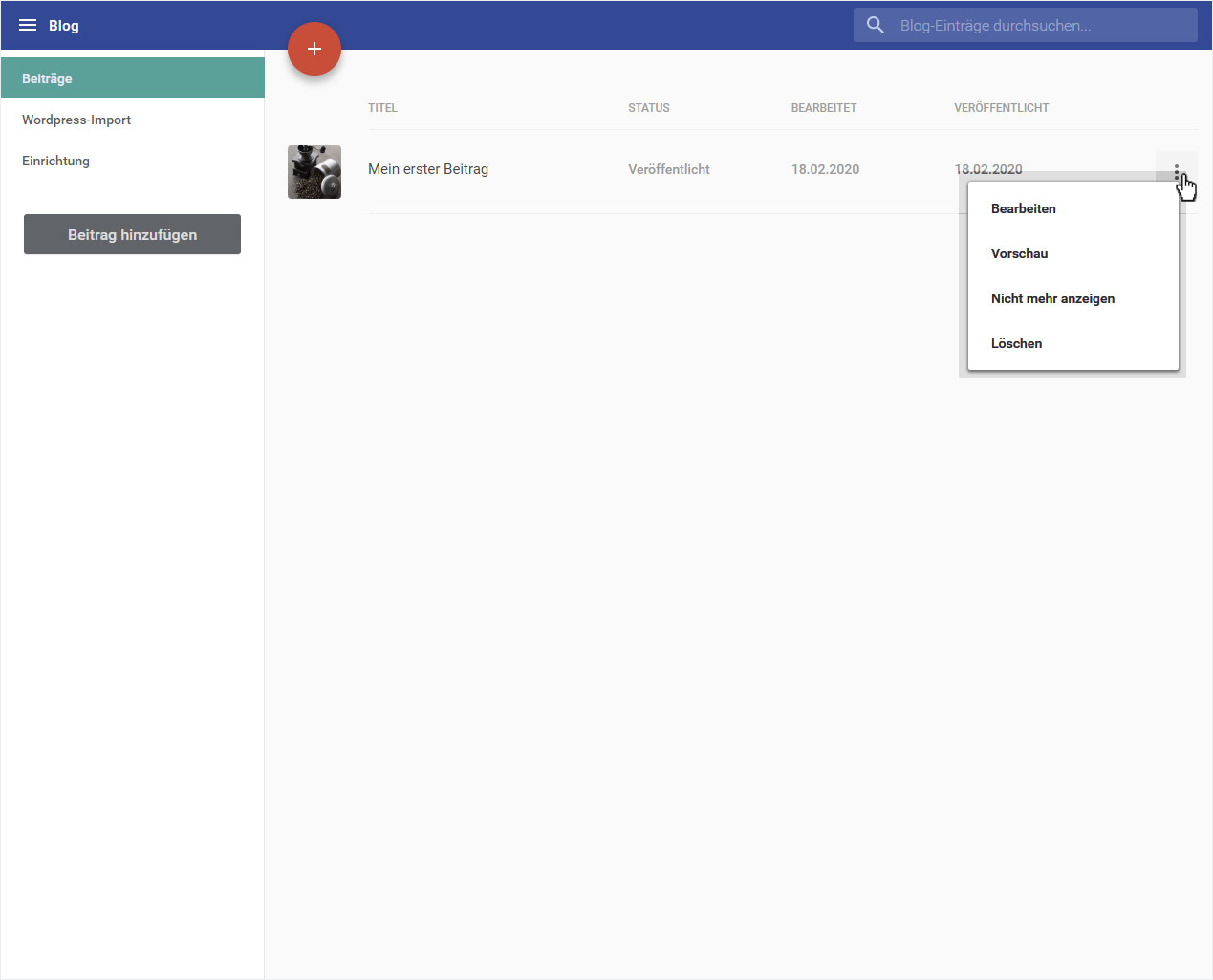Beitrag hinzufügen
Sie können jederzeit Beiträge (Blog-Artikel) erfassen und diese nach Wunsch gleich oder später veröffentlichen.
Nachdem Sie sich in den Designer eingeloggt haben, gehen Sie wie folgt vor:
1. Navigieren
Sie befinden sich auf der Startseite im Designer-Editor. Klicken Sie oben links auf das 3 Linien- oder Seite-Icon.
2. Auswahl
In der Seitenleiste, welche Ihnen nun eingeblendet wird, wählen Sie den Bereich Blog.
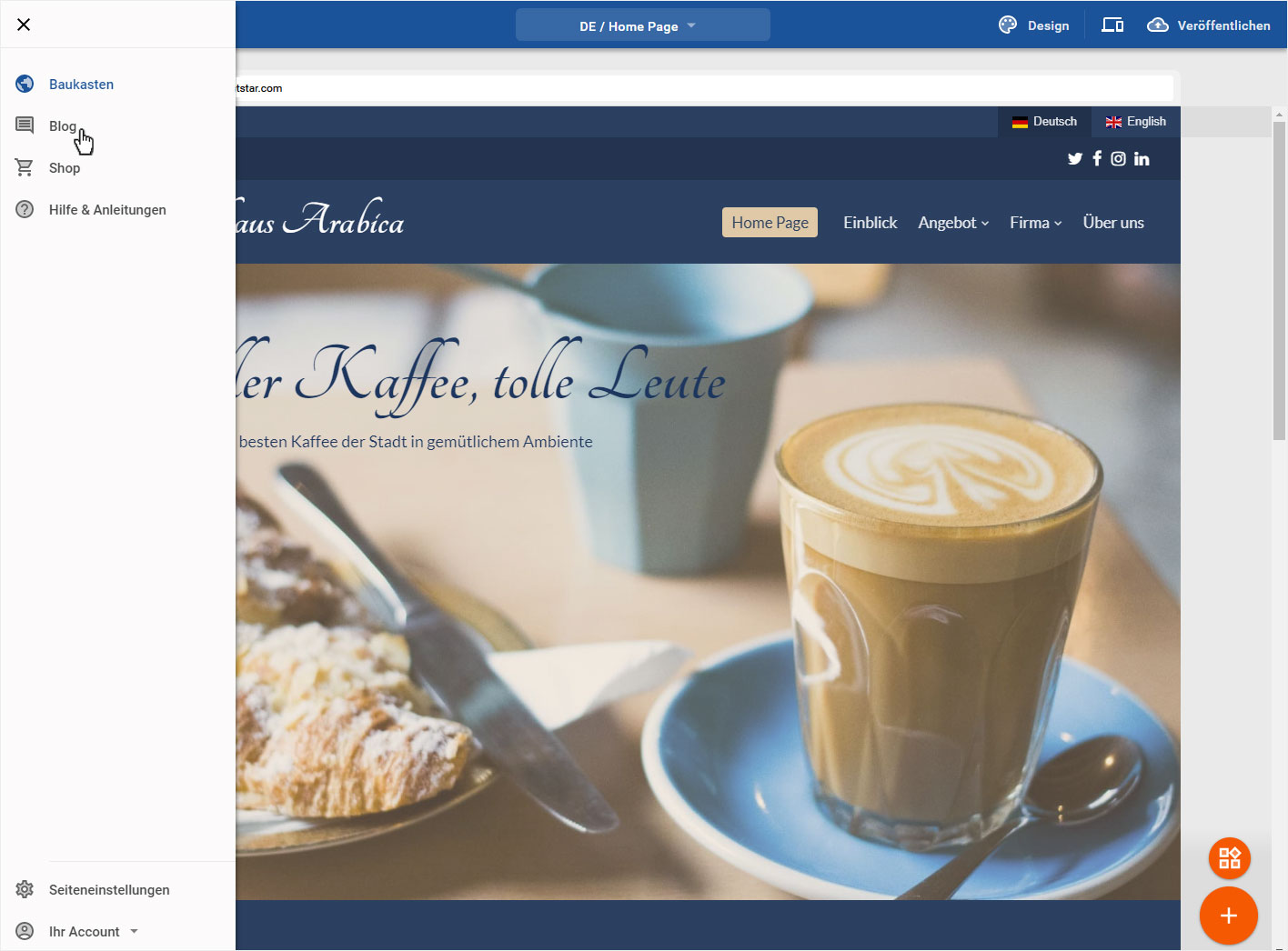
3. Blog Übersichtsseite
Ihnen wird nun die Beiträge-Seite des Blogs angezeigt. Wenn Sie noch keine Blog-Beiträge erstellt haben, ist die Übersicht leer bzw. ein Muster-/Entwurfsbeitrag ist ersichtlich. Klicken Sie nun auf Beitrag hinzufügen oder auf den grossen roten +-Button.
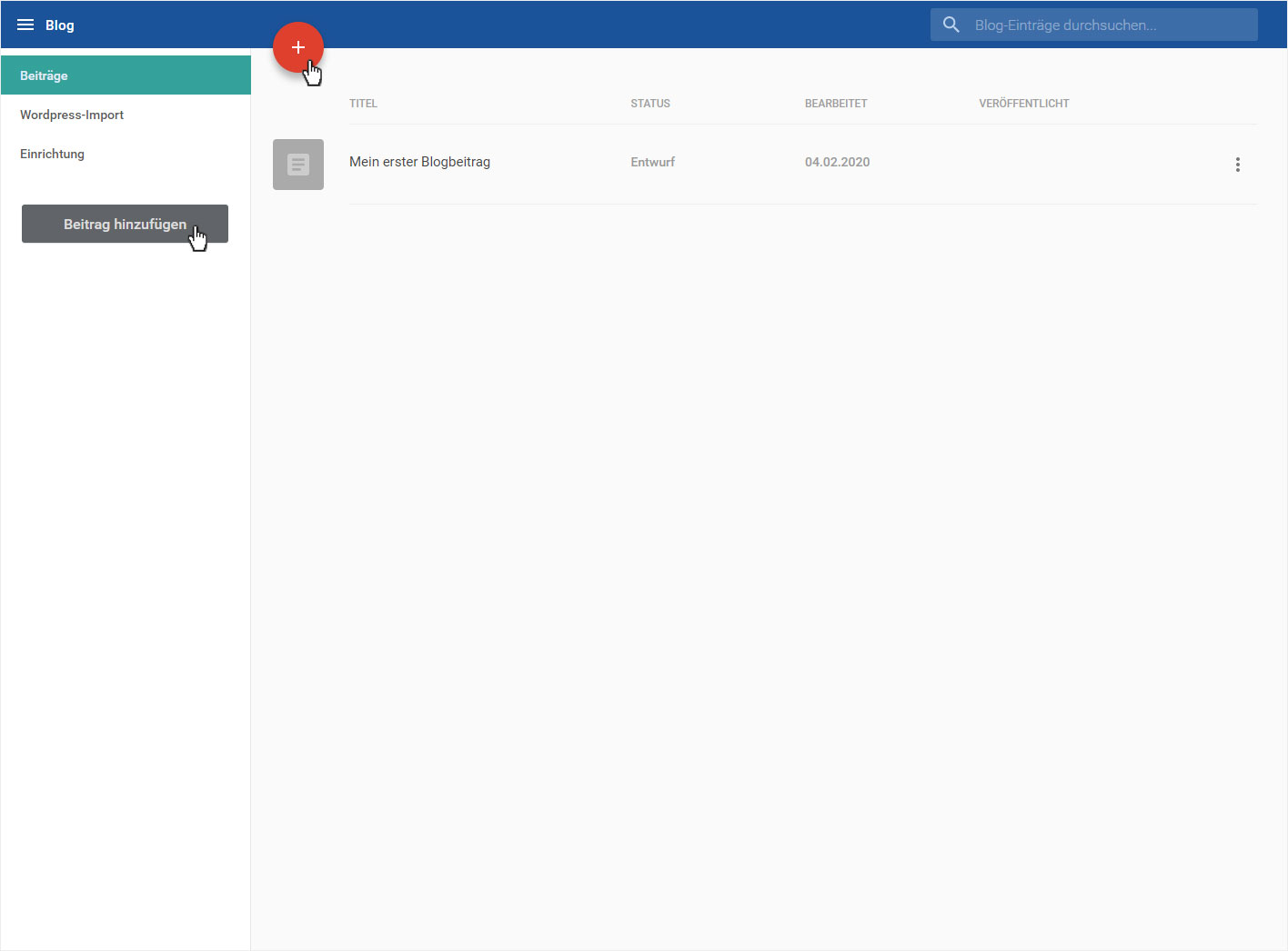
4. Beitrag erfassen
Im Textfeld Beitragstitel können Sie den Titel Ihres Beitrages eingeben. Im darunterliegenden Textfeld können Sie den Inhalt Ihres Beitrages einfügen. Oberhalb des Textfeldes stehen Ihnen einige Werkzeuge zur Formatierung und Gestaltung Ihres Blog-Artikels zur Verfügung (z. B. B für Fett).
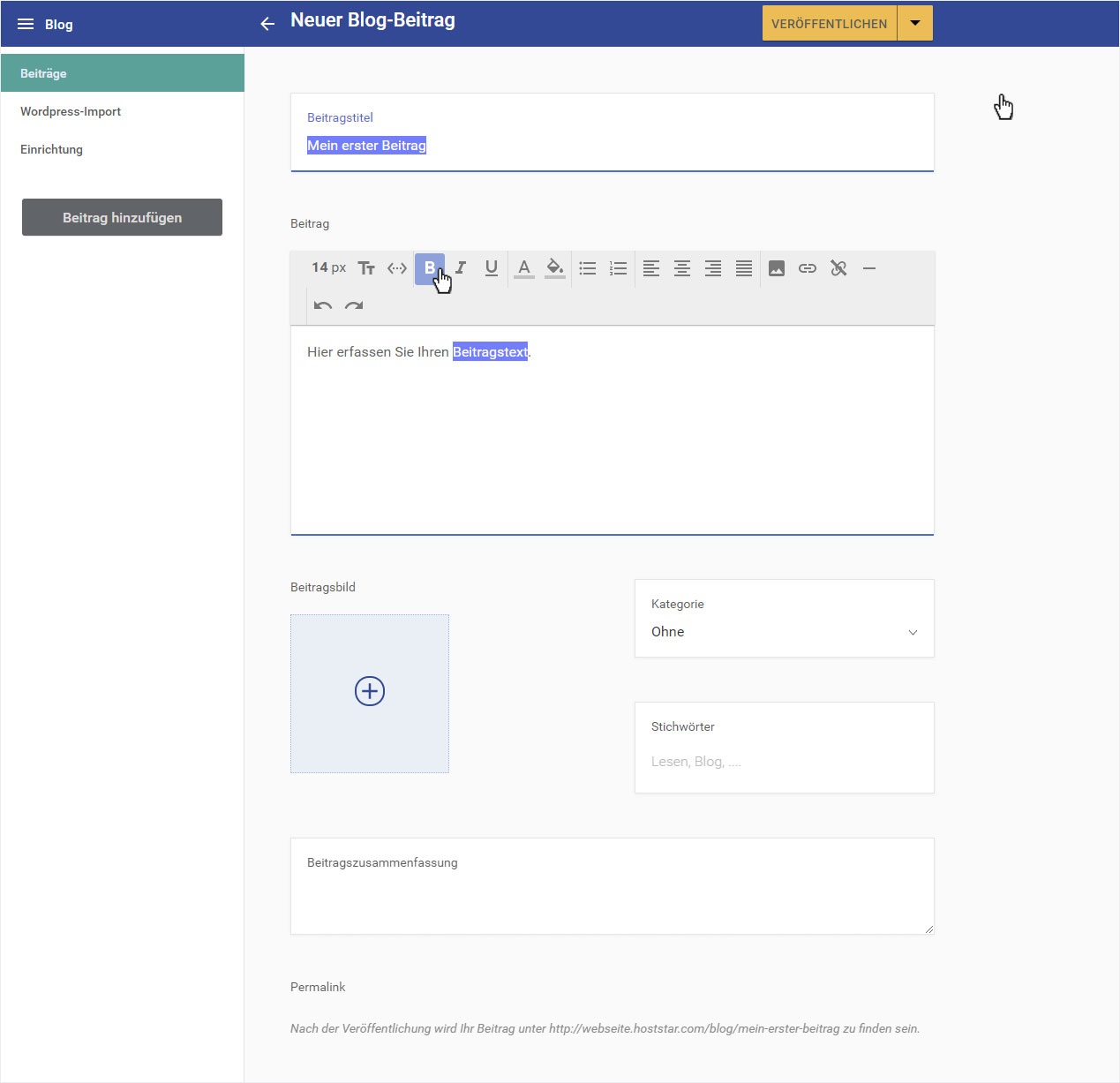
Unter Beitragsbild können Sie das gewünschte Bild einfügen.
Unter Kategorie können Sie den Beitrag kategorisieren. Fügen Sie eine Kategorie durch Klicken auf das Pfeil-Symbol und anschliessend auf Neu ein.
Unter Stichwörter (Tags) können Sie einzelne Schlagwörter erfassen. Geben Sie die gewünschten Wörter ein und drücken Sie anschliessend die Enter-Taste, um weitere zu erfassen.
Unter Beitragszusammenfassung können Sie eine sinnvolle Kurzinfo für die Übersichtsseite der Beiträge erfassen.
Unter Permalink wird nach Eingabe eines Titels zum Beitrag automatisch eine URL generiert.
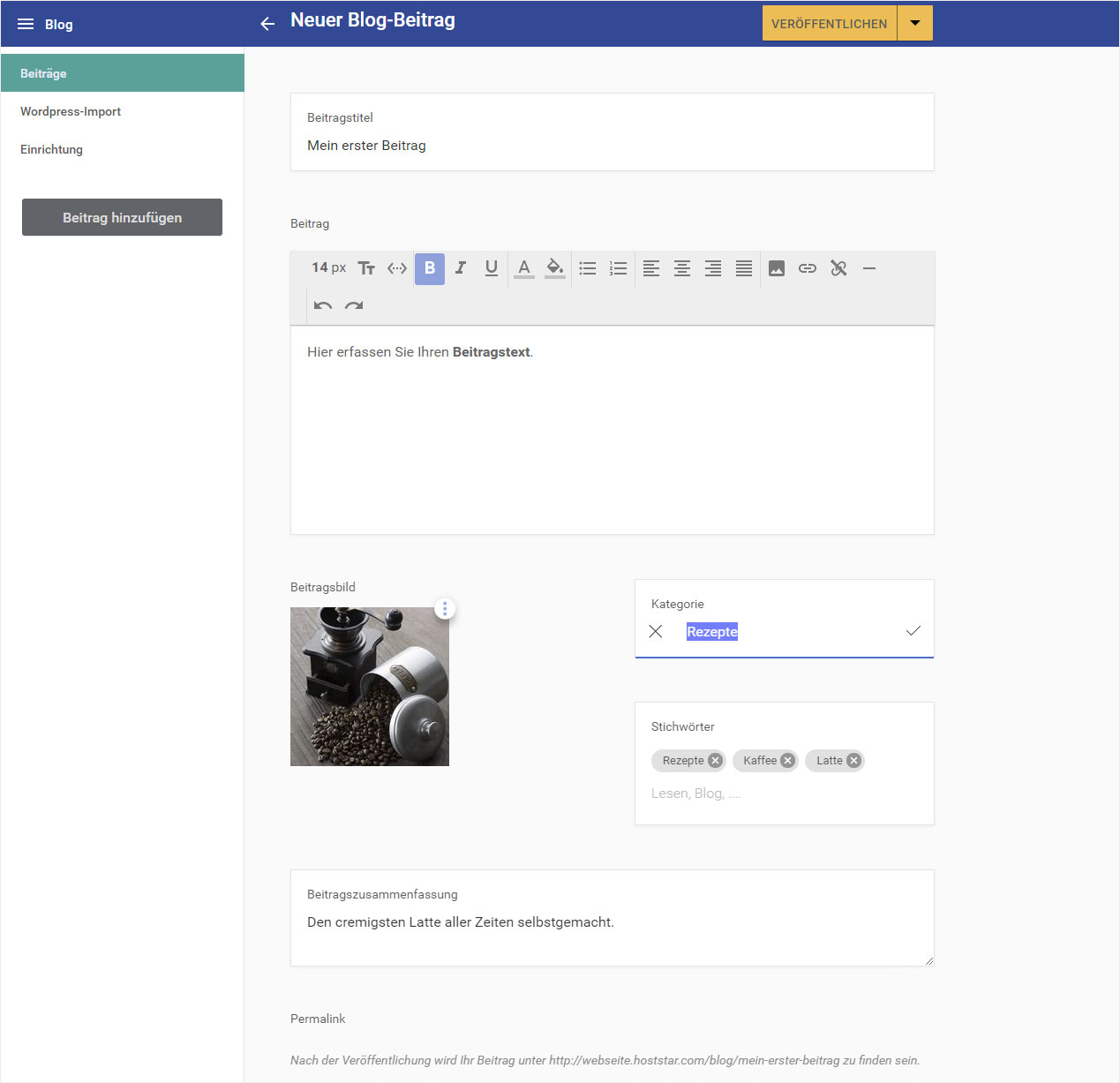
5. Als Entwurf speichern
Durch Klicken auf das Pfeil-Symbol neben VERÖFFENTLICHEN können Sie die bereits erfassten Daten als Entwurf speichern.
Während des Erstellens werden die Daten immer wieder automatisch gesichert (siehe Vermerk oben).
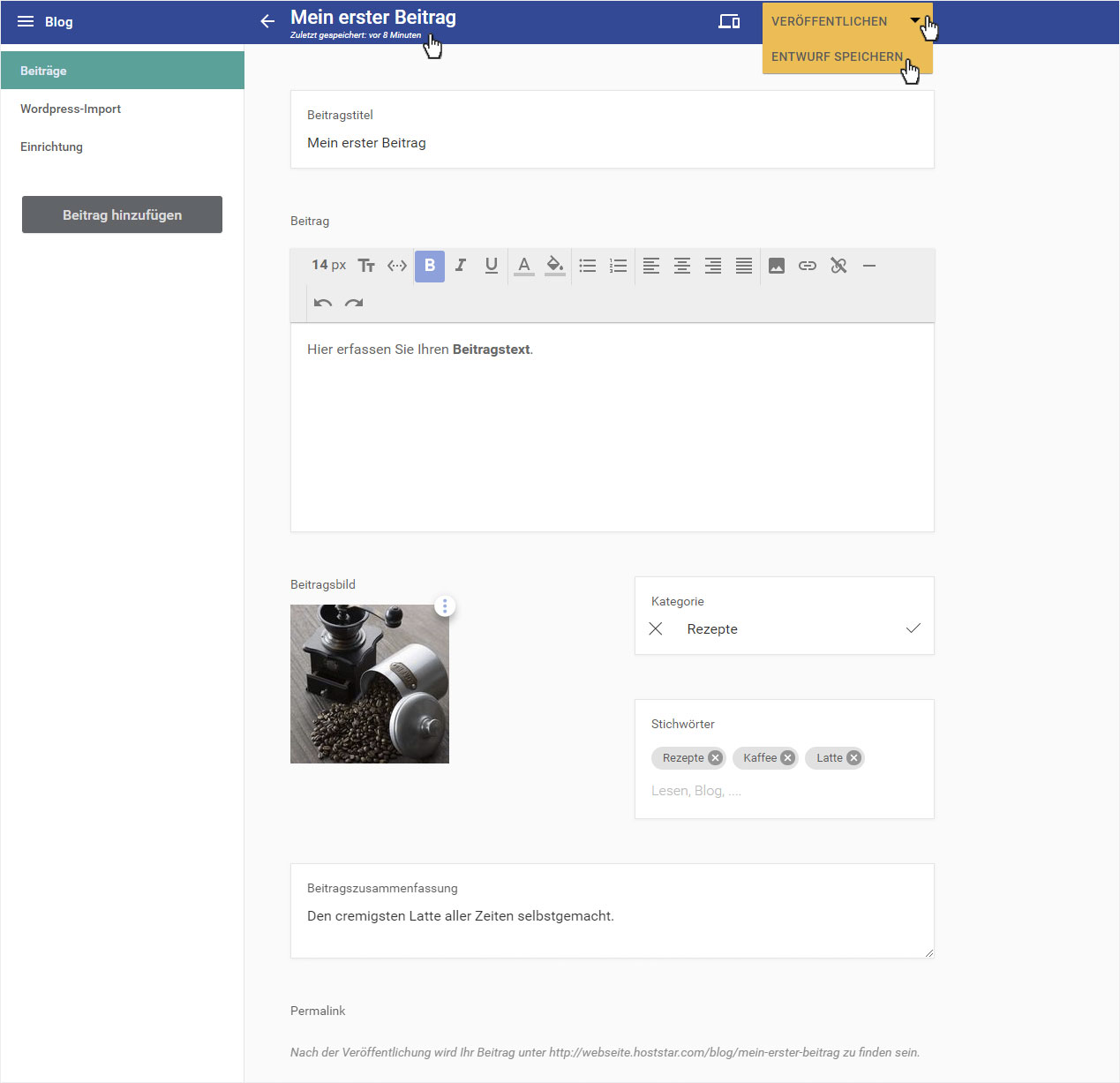
Auf der Beiträge-Übersichtsseite des Blogs wird Ihnen der Status Entwurf angezeigt.
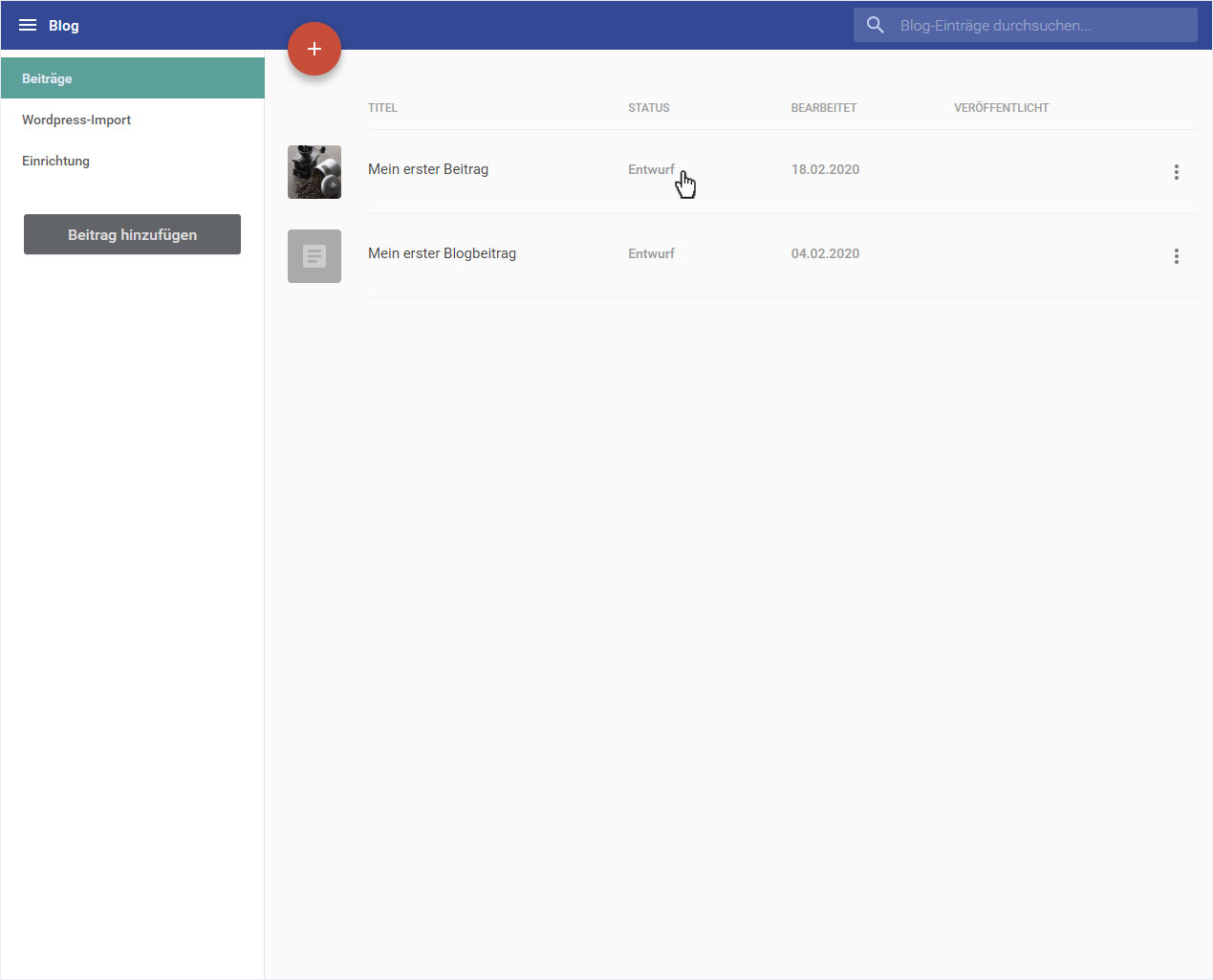
6. Veröffentlichen
Sie können direkt auf der Beitrags-Bearbeitungsseite den Beitrag veröffentlichen, indem Sie oben auf den gelben Veröffenltichen Button klicken. Der Beitrag wird umgehend online gestellt und ist sofort für einsehbar.
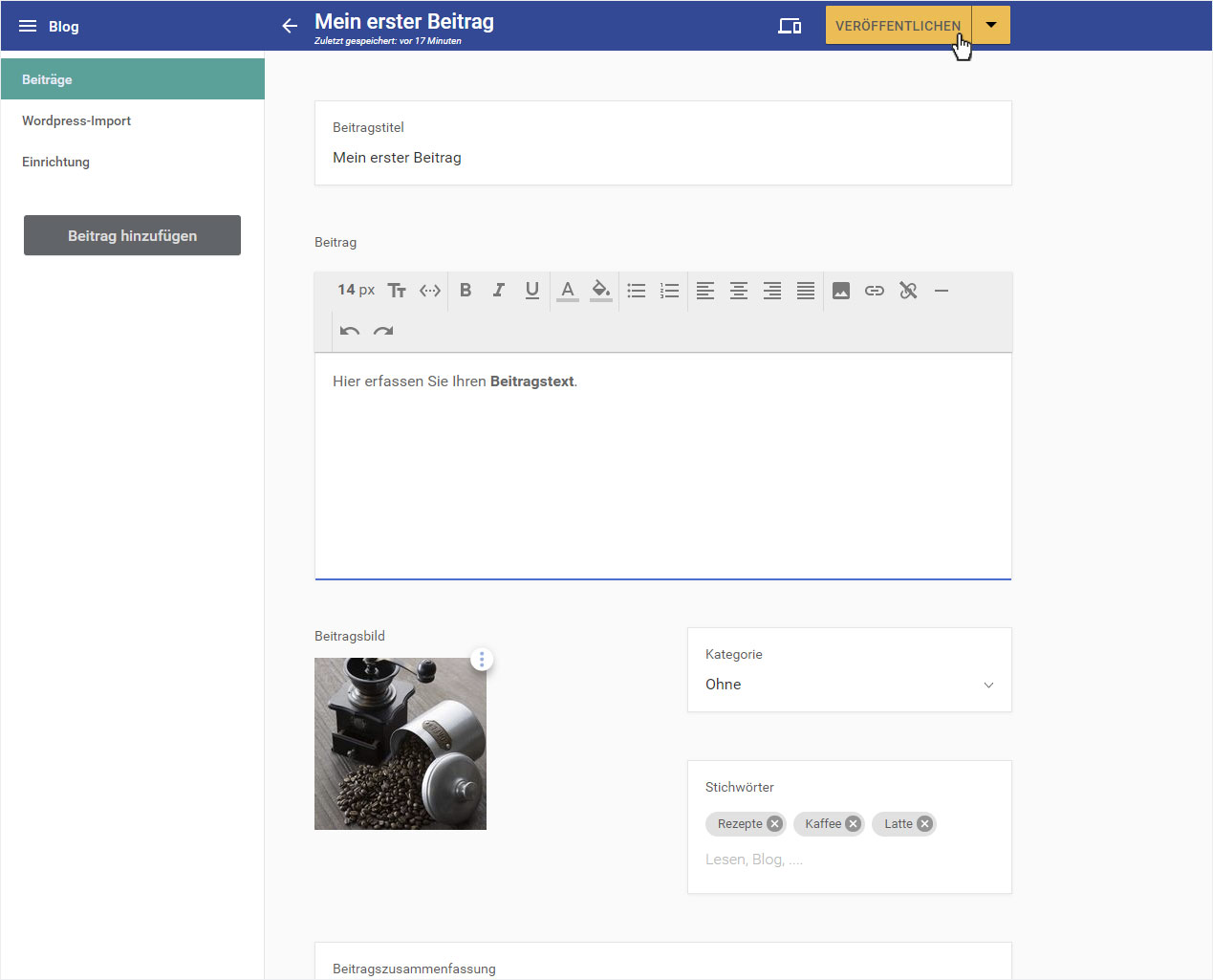
Oder Sie klicken auf der Beiträge-Übersichtsseite beim entsprechenden Blogeintrag hinten auf das 3 Punkte-Icon und anschliessend auf Veröffentlichen.

7. Beitrag verwalten
Um Ihre Beitrage zu Bearbeiten, Vorschau anzuzeigen, Nicht mehr anzeigen oder gar zu Löschen, gehen Sie gemäss folgender Anleitung Beitrag verwalten vor.